Как скинуть фото с iPhone на компьютер?
Для того чтобы перенести фотографии или фотографию с Apple iPhone на компьютер можно воспользоваться синхронизацией с iTunes, функцией “Мой фотопоток” iCloud или импортом изображений как с цифровой камеры.
Если нужно перенести фотографию на чужой компьютер, проще воспользоваться последним способом: при подключении iPhone к ПК без запуска программы iTunes, он опознается как цифровая камера. В таком случае вы можете импортировать фотографии при помощи любой программы для работы с изображениями, например при помощи Проводника для Windows 7 и приложения Фотографии для Windows 8.
Если вы хотите перенести фотографию на свой ПК, следуйте инструкции:
1. Подключаем iPhone к компьютеру с помощью провода и запускаем iTunes. Cкачать iTunes можно на официальном сайте. Ваш iPhone должен определиться и быть доступным из приложения. Щелкните на его значок в верхнем левом углу окна iTunes:
2. После того как вы выберите устройство iOS, в левой части окна iTunes под меню «Настройки» выберите пункт “Фото”:
3. Установив флажок “Синхронизировать фото” вы сможете перенести снимки на ваш компьютер. В этом разделе вы можете настроить также переносить ли все фотографии, место хранения фотографий на ПК или синхронизацию отдельных каталогов в виде альбомов.
Для переноса фотографий с iPhone на компьютер можно воспользоваться функцией “Мой фотопоток” в iCloud. Функция “Мой фотопоток” переносит фотографии, которые вы делаете с помощью iOS-устройств или импортируете на компьютеры, на все ваши устройства. iCloud автоматически пересылает копии фото на другие устройства с вашим аккаунтом iCloud, используя Wi-Fi или Ethernet. Самые последние фото и отображаются в разделе “Все фотографии” приложения “Фото”.
В целях сохранения пространства в хранилище функция “Мой фотопоток” хранит фотографии за последние 30 дней и позволяет сохранять до 1000 фотографий iPhone.
Функция “Мой фотопоток” поддерживает фотографии форматов JPEG, TIFF, PNG и большинства форматов RAW.
Для включения функции “Мой фотопоток”:
1. Выберите “Настройки” > “iCloud” > “Фото” и включите функцию “Мой фотопоток”.
Спустя некоторое время новые фотографии появятся на всех устройствах где включен фотопоток.
На ПК под управлением Windows необходимо установить iCloud для Windows. При использовании Mac вам понадобится iPhoto версии не ниже 9.2.2.
Как скинуть фото с айфона на компьютер
В iPhone установлена достаточно хорошая камера, а потому многие пользователи делают фото прямо на мобильный телефон. Иногда возникает необходимость скопировать их на комп, и если вы еще не знаете, как скинуть фото с айфона на компьютер, то самое время научиться это делать.

- Как скинуть фото с айфона на компьютер
- Как перенести фото с iPhone на компьютер
- Как перекинуть файл с iPhone на компьютер
Чтобы скинуть фотки на компьютер с iPhone, понадобится кабель USB. Он идет в комплекте с телефоном. Если вы его не обнаружили, возьмите зарядное устройство и потяните за провод около блоки питания, это и есть нужный кабель.
Вставьте один конец провода в порт для подключения зарядного устройства на телефоне, а другой — в выход USB на компьютере.
Если на компе включен автозапуск, то при успешном установлении соединения вы увидите окно с предложением выбрать действие, которое вам необходимо осуществить. Можно импортировать изображения и видео с телефона, нажав на соответствующую строку.
Чтобы выбрать место на компьютере, в которое будут сохранены фотографии с айфона, необходимо открыть всплывшую вкладку «Параметры», выбрать путь и ввести название папок. После внесения изменений следует нажать на кнопку «Сохранить», а для перемещения изображений — «Импорт». Если вы этого не сделаете, то фото сохранятся в папку, установленную по умолчанию.
Если вы хотите скинуть фото с айфона на компьютер выборочно, в автозапуске следует выбрать строку «Открыть устройство для просмотра файлов», зайти в папку «Internal Storage», перейти в «DCIM».
Нажмите правую кнопку мыши и выберите пункт «Копировать». В нужной папке щелкните по строке «Вставить». Заменить эти команды могут комбинации клавиш Ctrl+C и Ctrl+V соответственно.
Если автозапуск на компьютере выключен, зайдите в «Мой компьютер», найдите устройство, которое отображается как цифровая камера и проделайте то же, что и при выборочном копировании, описанном выше.
Еще проще скинуть фото с айфона на компьютер, если на нем установлена программа iTunes. После подключения телефона посредством кабеля устройства нужно синхронизировать, нажав соответствующую строку в утилите. Чтобы не копировать все информацию полностью, можно внести в. iTunes соответствующие настройки.
Подключить iPhone к компу можно через wi-fi. В таком случае в iTunes необходимо разрешить возможность синхронизации по беспроводной сети. Так вы сможете скопировать фотографии с айфона на компьютер в любое время без подключения кабеля.
Перенос фото с облачного сервиса iCloud
Второй способ сложнее предыдущего. Для экономии места и удобства доступа на устройствах Apple применяется облачный способ хранения файлов. Добавленные в облако файлы доступны для любого яблочного устройства.
До переноса файлов убедитесь, что iCloud для Windows 10 обновлена. Войдите в приложение с помощью своей учетной записи .

Затем активируйте в программе функцию « Фото iCloud » (загрузка фотографий в облачное хранилище) и настройте ее соответствующим образом.

Если фотографии с устройства iOS были синхронизированы с помощью iTunes, а затем на нем была включена функция загрузки фото в облачное хранилище, то они будут удалены с устройства, но сохранятся на жестком диске компьютера.

При этом необходимо знать, что фото- и видеофайлы, синхронизированные между ПК и гаджетом с помощью iTunes, в дальнейшем невозможно перекинуть обратно в Windows. Если необходимо скопировать удаленные файлы обратно на гаджет, то нужно сделать следующее. Включить функцию загрузки фото в iCloud на компьютере. Файлы будут автоматически скопированы в облачное хранилище и их можно будет открыть на любом синхронизированном с хранилищем устройстве iOS.
Как скинуть фото и видео с Айфона на компьютер
Расскажем Вам несколько способов, как скинуть фото с Айфона на компьютер и перенести себе нужное фото или видео в скаченный Мессенджер Telegram.
+ Для начала в поисковой строке любого браузера напечатайте и выберете Избранное. Слева в низу нажмите значок Скрепки далее фото или видео и выберите нужные файлы и нажмите отправить.
+ На Компьютере в Поисковую строку любого браузера введите Телеграм и произведите Поиск. Откройте первую Ссылку и введите номер телефона, далее ОК и в личном сообщении в Телеграме Вам придет Код, введите его и нажмите Enter.
+ В списке чатов находим Saved Messages нажмите на отправленные фото или видео и загрузите их, выберите место куда будет сохранен файл и сохраните его.
+ Для следующего способа присоединяем телефон к компьютеру с помощью кабеля зарядки и Разрешить устройству доступ к фото и видео. На компьютере откройте Проводник и в устройстве и диске дважды нажмите на Айфон.
+ Теперь можно выделить файлы и перетащить их в нужную папку. Для следующего способа также соединяем компьютер и Айфон при помощи провода и на Айфоне нажимаем Разрешить, а на компьютере нажимаем Пуск и находим пункт фотографии. Импорт с подключенного устройства и выбираем нужные файлы и импорт.
+ Для следующего способа на компьютер нужно установить программу и перейти по ссылке: загрузите Icloud, далее пуск и выбираем Недавно добавленные. Введите свой AppleID и Пароль, разрешите на телефоне передачу и после этого придет 6-ти значный Код, введите его на компьютере и на телефоне откройте настройки раздел фото.
+ Активируйте тумблер Icloud — теперь Вы сможете импортировать фото или видео в любую папку.
Как скинуть фото с iPhone, iPad на компьютер через Dropbox
При переносе фотографии с iPhone, iPad на компьютер через Dropbox синхронизация происходит по Wi-Fi и мобильной сети. То есть синхронизация фото может быть произведена на расстоянии, без необходимости в подключении смартфона или планшета кабелем к ПК.
Чтобы приступить к синхронизации медаифайлов, для начала необходимо скачать с официального сайта программу Dropbox и установить на компьютер. Затем из App Store установить приложение Dropbox на iPhone, iPad.
Если вы еще не зарегистрированы в сервисе, пройдите регистрацию, после чего войдите в установленные приложение и программу, используя один и тот же адрес электронной почты и пароль.
После этого, при первом запуске на iPhone/iPad программа Dropbox запросит разрешение на доступ к «Фото», что позволит пользователям вручную загружать фотографии в облачное хранилище.
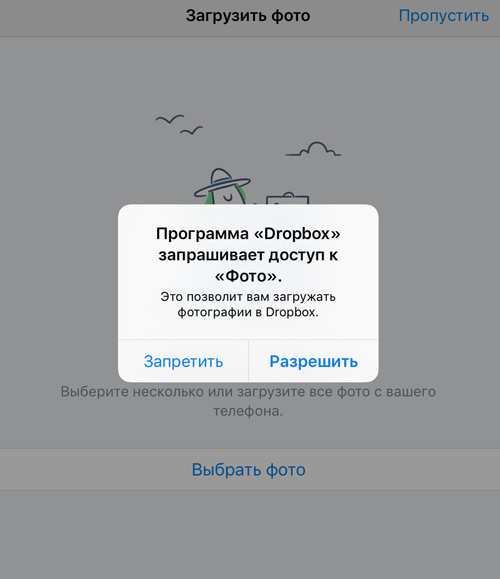
Но можно пойти еще дальше и настроить автоматическую загрузку фото с камеры iPhone/iPad на ПК. Для этого откройте настройки мобильного приложения Dropbox (значок в виде шестеренки в верхнем левом углу экрана), отыщите строку «Загрузка с камеры» и включите опцию.
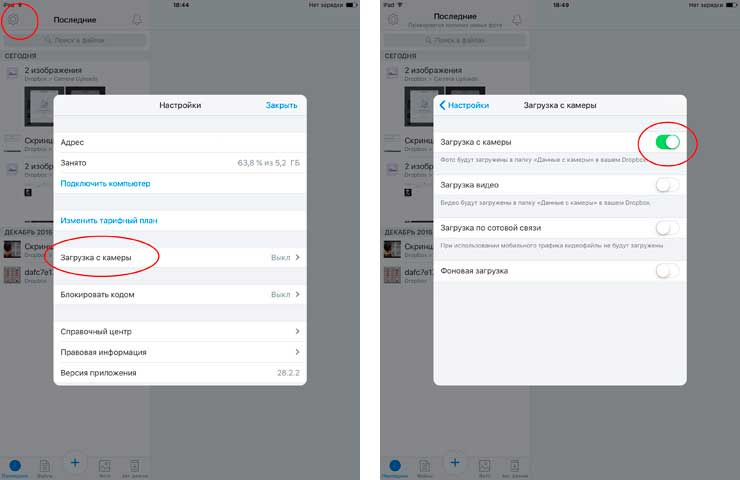
Такая нехитрая настройка позволит вам автоматически при запуске приложения на мобильном устройстве получать все свежие фото и скриншоты экрана из «Фотопленки» в папку Dropbox на ПК.
Если вы не нашли ответа на свой вопрос или у вас что-то не получилось, а в комментаряих ниже нет подходящего решения, задайте вопрос через нашу форму помощи. Это быстро, просто, удобно и не требует регистрации. Ответы на свой и другие вопросы вы найдете в данном разделе.
К слову, следите за новостями app-s.ru через нашу группу Вконтакте или в Telegram. У нас чертовски интересная лента новостей.
Импорт фото и видео с айфона на компьютер
Господа-любители айфонов, прошу прояснить.
Не могу полностью перенести фото из тела на комп.
Делаю всё как обычно — в режиме «жесткого диска». Т.е. вставляю провод, разрешаю устройству доступ к фото и видео и перемещаю (вырезаю) файлы из этого множества папок

Перенес фото-видео из нескольких папок без проблем, а из последней, в которой лежат 5 с лишним тысяч файлов, не получается — выдает вот такую ошибку

Что это может быть и как полностью перенести все фото из iPhone 11 Pro с последней iOS на борту?
Сообщение отредактировал JuFCK — 03.10.20, 12:14
Нет? А зачем? Неужели в 2020 я не могу просто скопировать фото из памяти телефона на комп??
100 гб без потери качества!? 🙂
Сообщение отредактировал JuFCK — 03.10.20, 17:24
JuFCK, попробуйте на другом компе. С другим кабелем.
PS где-то читал, что если в настройках камеры iPhone стоит галка на функции High Efficiency (высокая эффективность), Google foto не может сжимать такие фотографии.
Сообщение отредактировал Frag-m — 03.10.20, 18:20
Программа для работы с фото файлами есть на винде, чем она не устраивает ?! Переносить фото через проводник , это полное извращение.
Что значит «стандартная программа для работы с фото на Винде»? 🙂
А такая вообще есть? Или это тот ужас, который стоит по умолчанию на 10-й Винде и открывать с дикими тормоза на весь экран? Никогда этим ужасом не пользовался.
А перенести файлы с жёсткого диска на комп через проводник тоже извращение? 🙂
P. S. Кроме того, я хочу сделать именно операцию «вырезать», а не «скопировать», т.е. переместить фото из iPhone на компьютер
Сообщение отредактировал JuFCK — 04.10.20, 08:36
Не пользуюсь этом метро-шлаком.
Сообщение отредактировал JuFCK — 04.10.20, 15:05
Нормальным людям невозможно понять, почему нельзя делать с моими файлами на моем телефоне то, что я хочу!
Зачем всё это.
P. S. С потерей качества?
P. S. S. Раньше на 5-м, 8-м 10-м Айфоне всё прекрасно переносилось подчистую их этих папок
А почему нормальные люди не могут почитать инструкции до того.
И причем тут метро-шлак и отношение к нему.
Айфон всегда использовал тот-же протокол (mtp. независимый от файловой системы источника), что и хорошие фотоаппараты, для передачи фото. То, что винда старалась с ним работать как диском — проблема только винды.
Для загрузки фото на комп с камеры всегда нужно использовать софт, который сделан для этого.
Не нравится решение от винды, поставьте acdsee или Adobe bridge
Решение через облако тоже возможно. К примеру, тот-же яндекс-диск не имеет ограничения по объему при автовышрузке фото











